Så här ändrar eller återställer du standardplatsen för mappen Kamerarulle i Windows 10

Den här guiden visar hur du ändrar eller återställer standardplatsen för mappen Kamerarulle i Windows 10.

Med appen Microsoft News kan du se de senaste nyheterna och rubrikerna på ett ställe. Du kan anpassa den för att visa nyheter du är intresserad av, lokalt eller globalt, samt dölja nyhetskällor du inte gillar.
Den här appen ingår vanligtvis i din Windows 10 -installation , men om du inte har den kan du ladda ner och installera den från Microsoft Store.
Lägg till eller ta bort nyheter enligt intressen i Microsoft News
Oavsett om du älskar sport, politik eller underhållningshistorier låter appen Nyheter dig spara dina specifika intressen för att hjälpa dig att forma ditt nyhetsflöde.
När du först startar Microsoft News-appen blir du ombedd att välja vilken typ av nyheter du vill se i ditt " Mina nyheter" -flöde .
Sök igenom kategorierna i vänstermenyn eller genom att använda sökfältet högst upp. När du hittar något du gillar klickar du på stjärnikonen i det nedre vänstra hörnet av varje kort du är intresserad av. När du har valt, klicka på Klar -knappen längst upp.
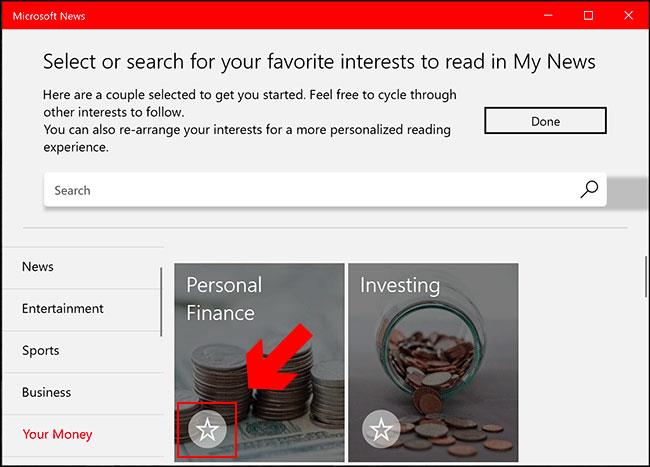
Klicka på stjärnikonen
Om du vill lägga till (eller ta bort) intressen efter att du har konfigurerat appen kan du göra det från avsnittet "Intressen". För att komma åt det, klicka på fliken "Intressen" som finns i menyn till vänster.
Som tidigare, klicka på stjärnikonen på varje tagg av intresse för att lägga till (eller ta bort) den från "Mina nyheter" .
Lägg till eller ta bort specifika nyhetskällor från Microsoft News
Du kan också lägga till dina favoritnyhetskällor till Microsoft News eller ta bort nyhetskällor som du inte gillar. De nyhetskällor du gillar kommer att visas i listan "Mina källor" .
För att lägga till eller ta bort nyhetskällor, öppna Microsoft News-skrivbordsappen och klicka sedan på fliken "Källor" i menyn till vänster.
Du kan bläddra i enskilda kategorier eller söka efter en nyhetskälla (till exempel BBC) med hjälp av sökfältet.
När du har hittat din valda nyhetskälla klickar du på stjärnikonen i det nedre vänstra hörnet av nyhetskortet. Om du vill ta bort en källa du inte gillar klickar du på stjärnan igen.
Nyhetskällorna du väljer kommer sedan att visas på fliken "Mina källor" och kommer också att visas som en del av valen på fliken "Mina nyheter" .
Tyvärr är det inte möjligt att helt dölja några nyhetskällor du inte gillar från Microsoft News-appen. Specifika källor kan fortfarande visas som utvalda nyhetsartiklar och i andra delar av appen.
Hur man visar lokala nyheter i Microsoft News
För lokala nyheter kan fliken Lokal konfigureras för att visa nyheter för dina nuvarande eller favoritplatser.
Klicka på fliken Lokalt i menyn till vänster för att komma åt den.
För att lägga till en plats i appen, klicka var som helst på fliken Lokalt för att visa sökpanelen.
Därifrån anger du en plats och klickar på den för att konfigurera Nyheter-appen för att visa nyheter om den platsen.
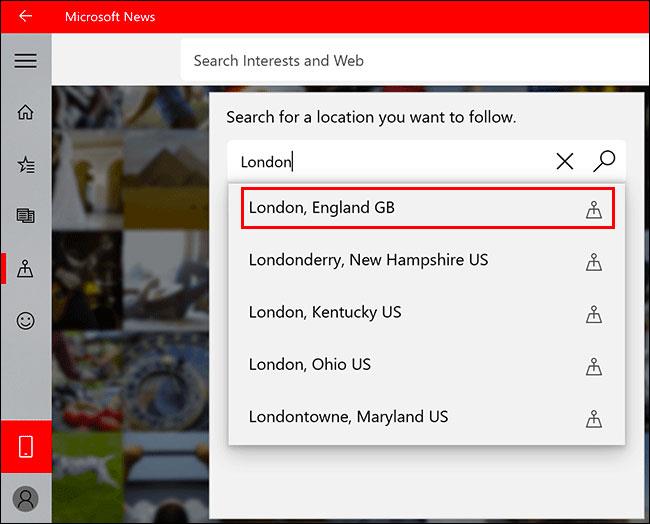
Nyheter visar nyheter om en plats
När du har konfigurerat, om du vill byta till en annan plats, klicka på knappen "Platser" som finns bredvid sökfältet.
Härifrån, sök efter den nya platsen och klicka på den.
Fliken Lokal uppdateras sedan med nyheter och kategorier för den nya platsen.
Den här guiden visar hur du ändrar eller återställer standardplatsen för mappen Kamerarulle i Windows 10.
Om du minskar storleken och kapaciteten på foton blir det lättare för dig att dela eller skicka dem till vem som helst. I synnerhet på Windows 10 kan du ändra storlek på foton med några enkla steg.
Om du inte behöver visa nyligen besökta föremål och platser av säkerhetsskäl eller integritetsskäl kan du enkelt stänga av det.
En plats för att styra många operationer direkt i systemfältet.
På Windows 10 kan du ladda ner och installera grupppolicymallar för att hantera Microsoft Edge-inställningar, och den här guiden visar dig processen.
Aktivitetsfältet har begränsat utrymme, och om du regelbundet arbetar med flera appar kan du snabbt få ont om utrymme för att fästa fler av dina favoritappar.
Statusfältet längst ner i Filutforskaren talar om hur många objekt som finns inuti och valda för den för närvarande öppna mappen. De två knapparna nedan är också tillgängliga på höger sida av statusfältet.
Microsoft har bekräftat att nästa stora uppdatering är Windows 10 Fall Creators Update. Så här uppdaterar du operativsystemet tidigt innan företaget officiellt lanserar det.
Inställningen Tillåt väckningstimer i Energialternativ låter Windows automatiskt väcka datorn från viloläge för att utföra schemalagda uppgifter och andra program.
Windows Security skickar meddelanden med viktig information om din enhets hälsa och säkerhet. Du kan ange vilka aviseringar du vill ta emot. I den här artikeln kommer Quantrimang att visa dig hur du slår på eller av meddelanden från Windows Security Center i Windows 10.
Du kanske också gillar att klicka på aktivitetsfältsikonen tar dig direkt till det senaste fönstret du hade öppet i appen, utan att behöva en miniatyrbild.
Om du vill ändra den första veckodagen i Windows 10 så att den matchar landet du bor i, din arbetsmiljö eller för att bättre hantera din kalender kan du ändra den via appen Inställningar eller Kontrollpanelen.
Från och med Your Phone-appen version 1.20111.105.0 har en ny Multiple windows-inställning lagts till, vilket gör att du kan aktivera eller inaktivera för att varna dig innan du stänger flera fönster när du avslutar Your Phone-appen.
Den här guiden visar hur du aktiverar eller inaktiverar Win32-policyn för långa sökvägar för att ha sökvägar längre än 260 tecken för alla användare i Windows 10.
Gå med i Tips.BlogCafeIT för att lära dig hur du stänger av föreslagna applikationer (föreslagna appar) på Windows 10 i den här artikeln!
Nu för tiden, att använda många program för bärbara datorer gör att batteriet laddas ur snabbt. Detta är också en av anledningarna till att datorbatterier snabbt slits ut. Nedan är de mest effektiva sätten att spara batteri på Windows 10 som läsare bör överväga.
Om du vill kan du standardisera kontobilden för alla användare på din PC till standardkontobilden och förhindra att användare kan ändra sin kontobild senare.
Är du trött på att Windows 10 irriterar dig med startskärmen "Få ännu mer ut av Windows" varje gång du uppdaterar? Det kan vara till hjälp för vissa människor, men också hindrande för dem som inte behöver det. Så här stänger du av den här funktionen.
Microsofts nya Chromium-baserade Edge-webbläsare tar bort stödet för EPUB e-boksfiler. Du behöver en EPUB-läsarapp från tredje part för att se EPUB-filer i Windows 10. Här är några bra gratisalternativ att välja mellan.
Om du har en kraftfull dator eller inte har många startprogram i Windows 10 kan du försöka minska eller till och med inaktivera Startup Delay helt för att hjälpa din PC att starta upp snabbare.
Kioskläge på Windows 10 är ett läge för att endast använda 1 applikation eller endast åtkomst till 1 webbplats med gästanvändare.
Den här guiden visar hur du ändrar eller återställer standardplatsen för mappen Kamerarulle i Windows 10.
Redigering av hosts-filen kan göra att du inte kan komma åt Internet om filen inte ändras på rätt sätt. Följande artikel hjälper dig att redigera hosts-filen i Windows 10.
Om du minskar storleken och kapaciteten på foton blir det lättare för dig att dela eller skicka dem till vem som helst. I synnerhet på Windows 10 kan du ändra storlek på foton med några enkla steg.
Om du inte behöver visa nyligen besökta föremål och platser av säkerhetsskäl eller integritetsskäl kan du enkelt stänga av det.
Microsoft har precis släppt Windows 10 Anniversary Update med många förbättringar och nya funktioner. I den här nya uppdateringen kommer du att se många förändringar. Från stöd för Windows Ink-penna till stöd för webbläsartillägg för Microsoft Edge, Start-menyn och Cortana har också förbättrats avsevärt.
En plats för att styra många operationer direkt i systemfältet.
På Windows 10 kan du ladda ner och installera grupppolicymallar för att hantera Microsoft Edge-inställningar, och den här guiden visar dig processen.
Dark Mode är ett mörk bakgrundsgränssnitt på Windows 10, som hjälper datorn att spara batteri och minska påverkan på användarens ögon.
Aktivitetsfältet har begränsat utrymme, och om du regelbundet arbetar med flera appar kan du snabbt få ont om utrymme för att fästa fler av dina favoritappar.






















